У каждого пользователя может возникнуть ситуация, когда при инсталляции какого-то веб-обозревателя на компьютер, он не замечает поставленной галочки в поле «Установить в качестве браузера по умолчанию». В результате – все открываемые ссылки будут запускаться в той программе, которая назначена основной. Также в операционной системе Windows уже определен веб-обозреватель по умолчанию, например, в Windows 10 установлен Microsoft Edge.
Но, что если пользователь предпочитает использовать другой веб-обозреватель? Необходимо назначить выбранный вариант по умолчанию. Далее в статье будет подробно описано, как сделать браузер основным.
Как установить браузер по умолчанию
Установить браузер по умолчанию можно несколькими способами, но в этой статье я покажу самый простой способ как это сделать. В примере показана операционная система Windows 10, однако те же действия применимы и к другим версиям Windows.
Через «Параметры» Windows
1.Нужно открыть меню «Пуск».
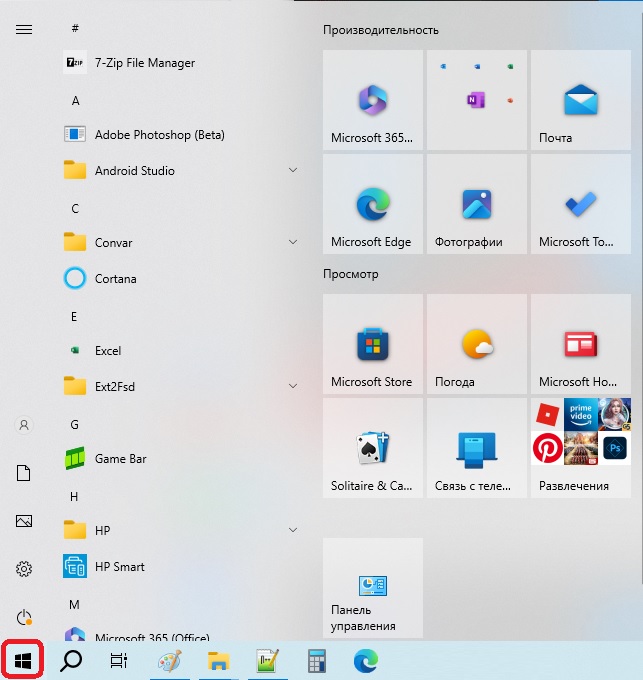
2.Далее «Параметры».
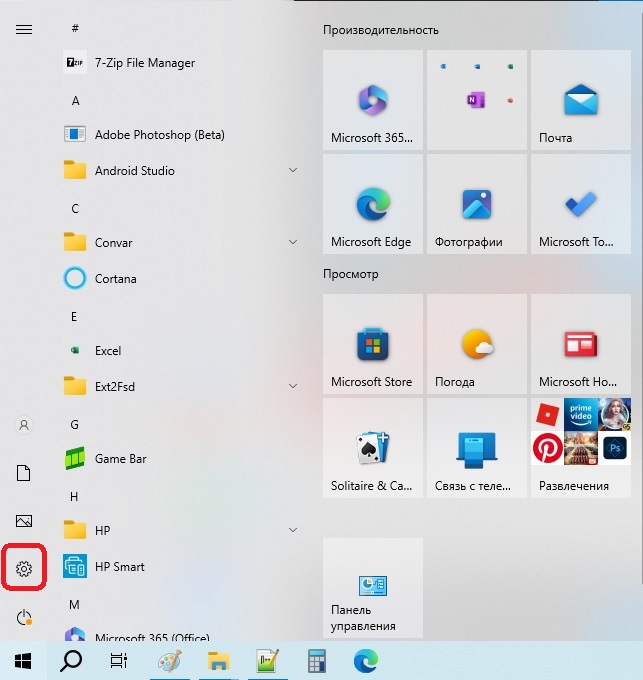
3.Кликаем «Приложения».
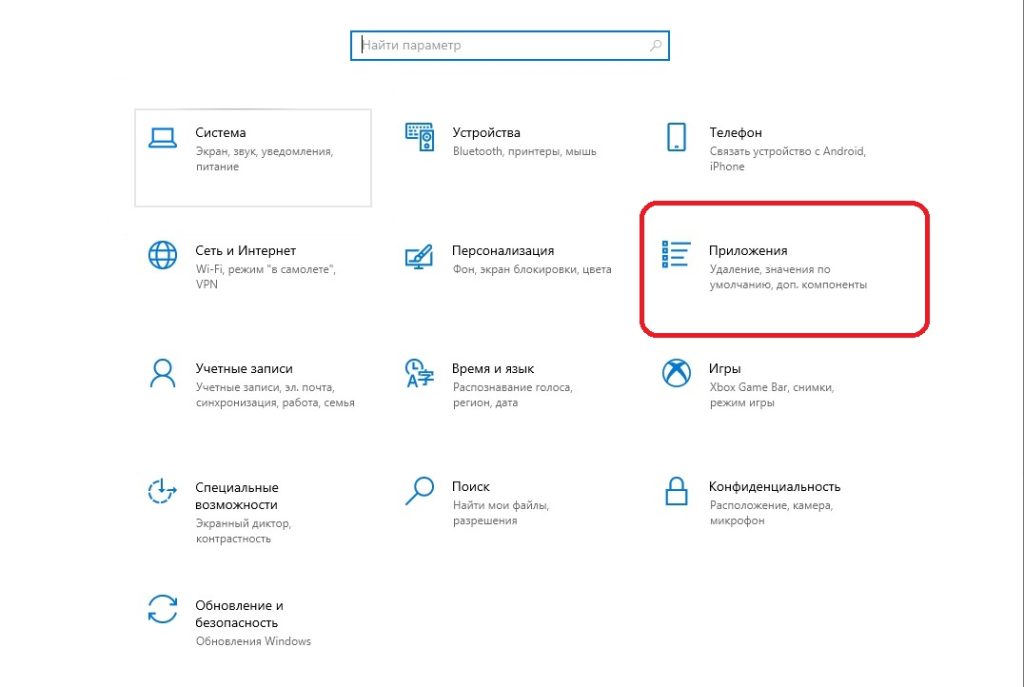
4.В левой панели раздел «Приложения по умолчанию».
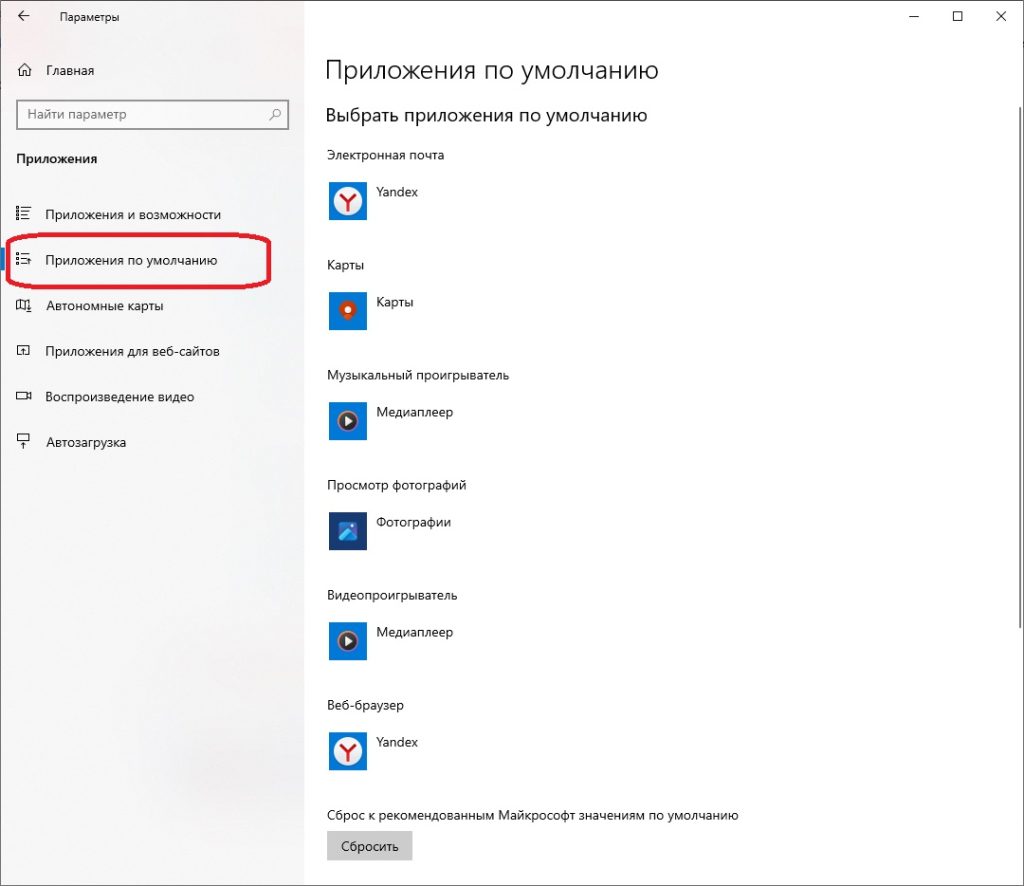
5.Ищем пункт «Веб-браузер» и нажимаем на нём мышью один раз. Необходимо выбрать обозреватель, который Вы хотите установить по умолчанию.
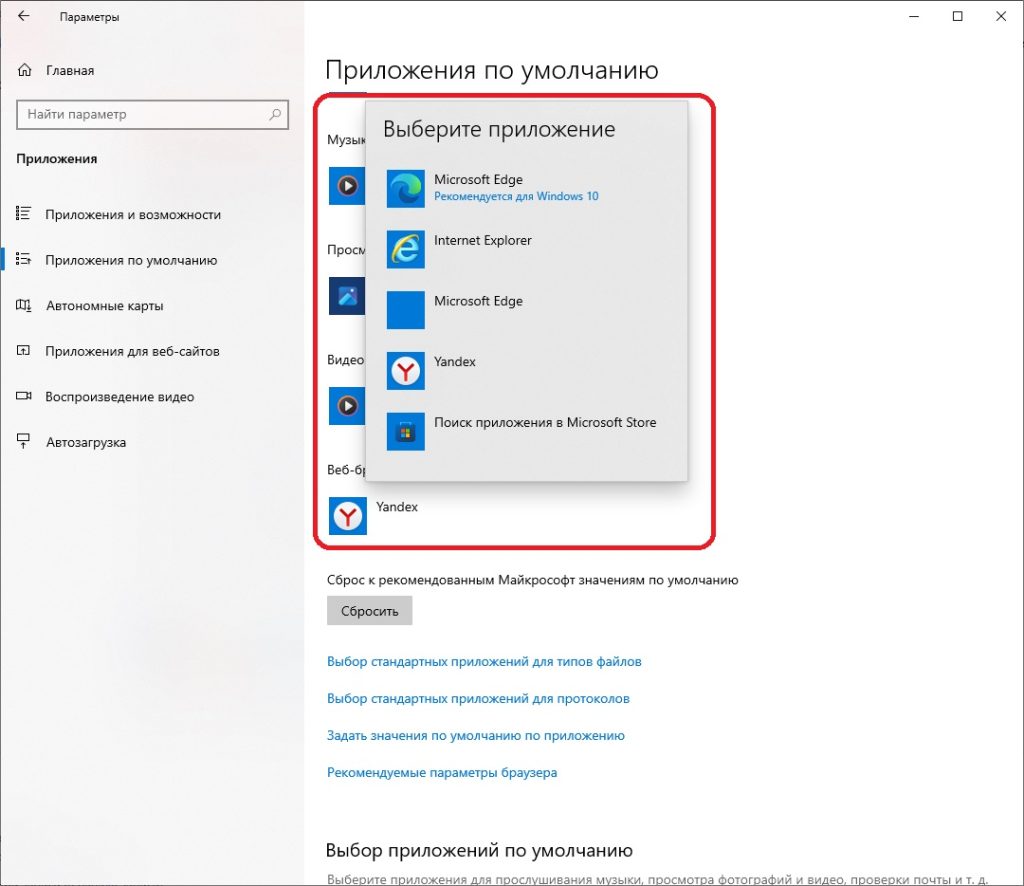
За пару минут вы сами сможете установить любой браузер по умолчанию
Вам может быть это интересно — Как очистить историю браузера на компьютере